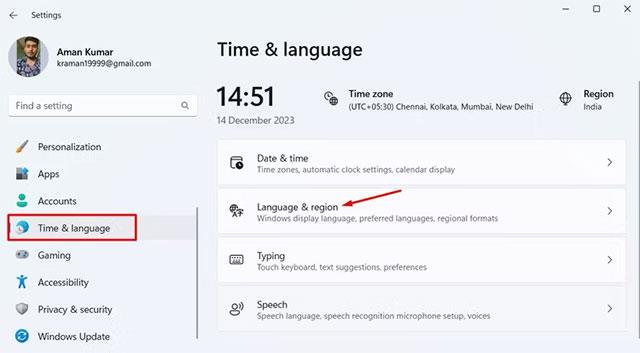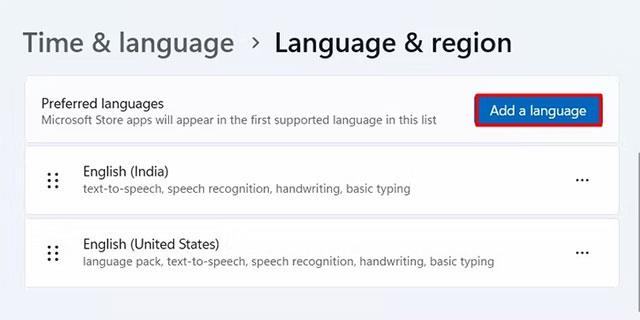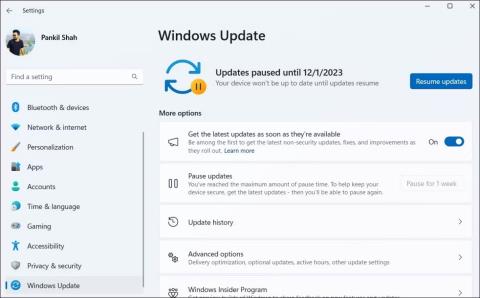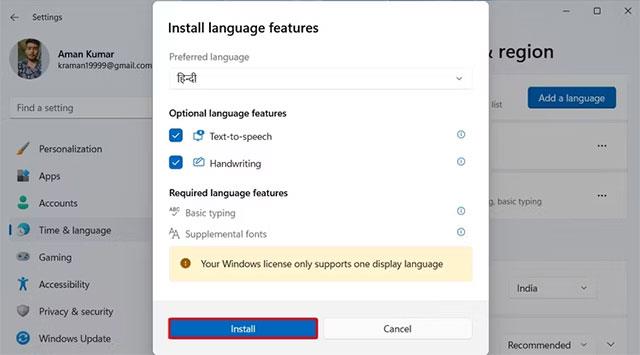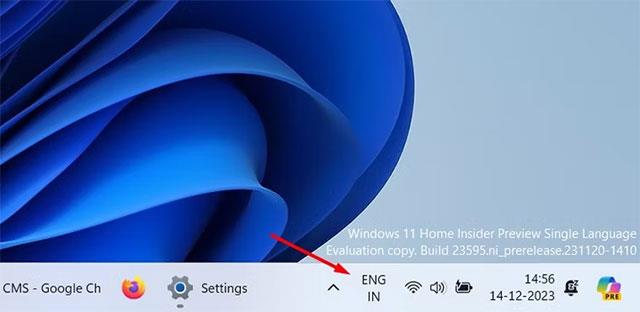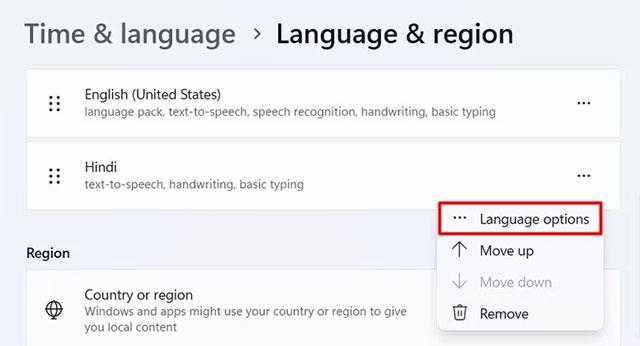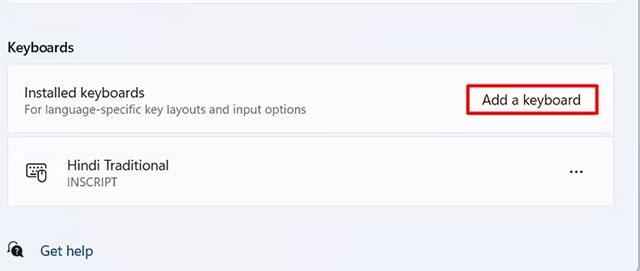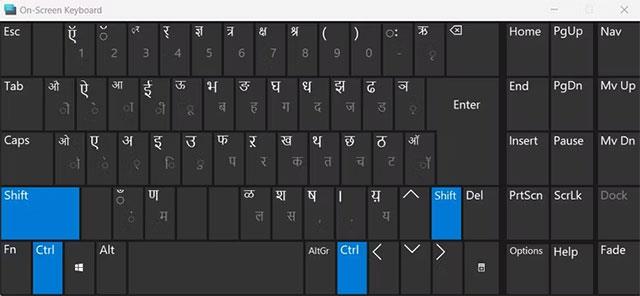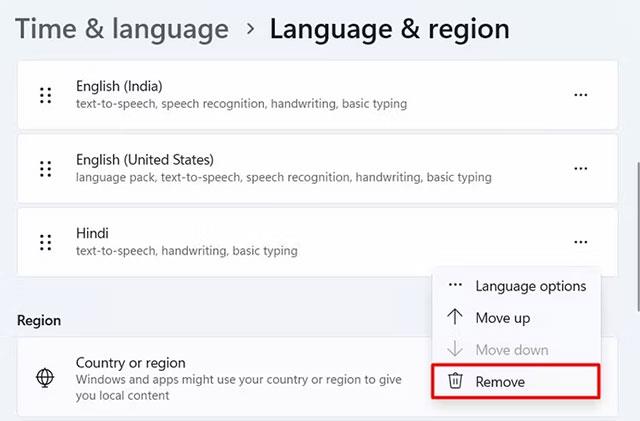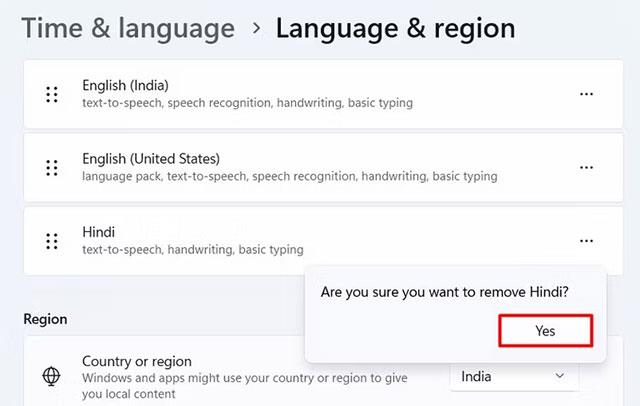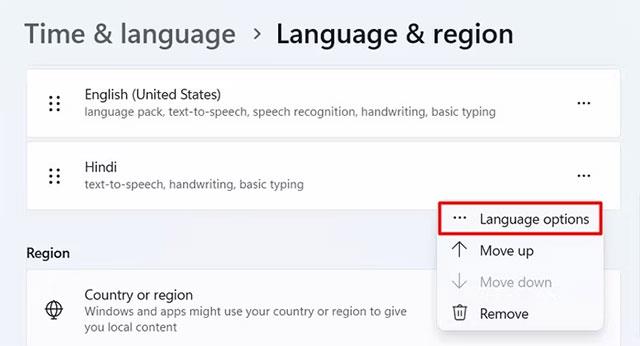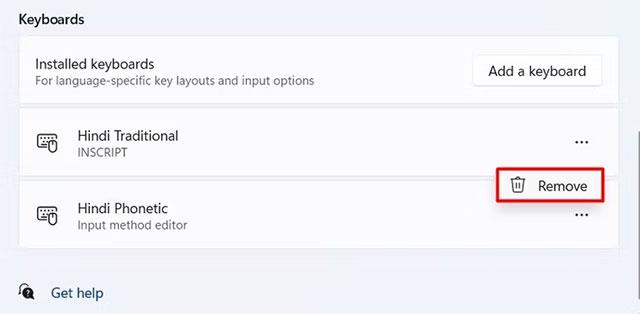Независимо от того, работаете ли вы с международными клиентами или просто хотите произвести впечатление на своих друзей, вы можете столкнуться с ситуациями, требующими ввода текста на другом языке. К счастью, в Windows 11 легко переключаться между раскладками клавиатуры и печатать на нужном языке .
Как изменить язык клавиатуры
Во время установки Windows 11 вам будет предложено выбрать предпочитаемый язык клавиатуры. Этот язык станет языком по умолчанию для системы. Однако вы можете легко установить дополнительные языки клавиатуры и переключаться между ними через приложение «Настройки Windows».
Чтобы добавить новый язык клавиатуры, сначала нажмите комбинацию клавиш Windows + i , чтобы открыть приложение «Настройки» .
Выберите « Время и язык » на левой боковой панели, затем нажмите « Язык и регион » на правой панели.
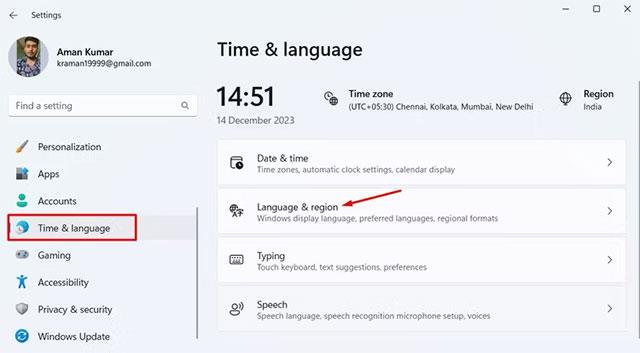
Нажмите кнопку « Добавить язык ».
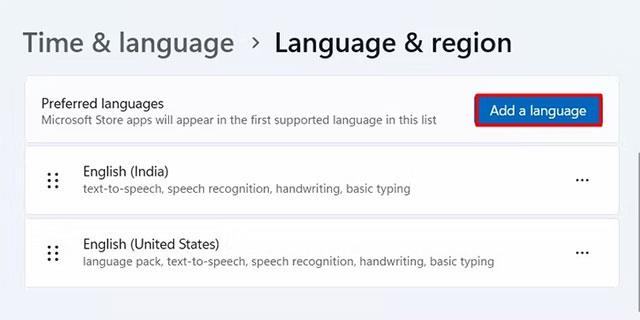
Выберите язык, который хотите установить, и нажмите кнопку « Далее ».
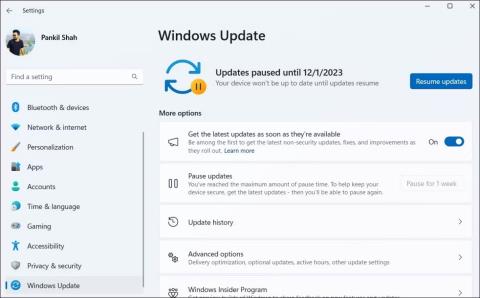
Нажмите « Установить », чтобы начать процесс установки.
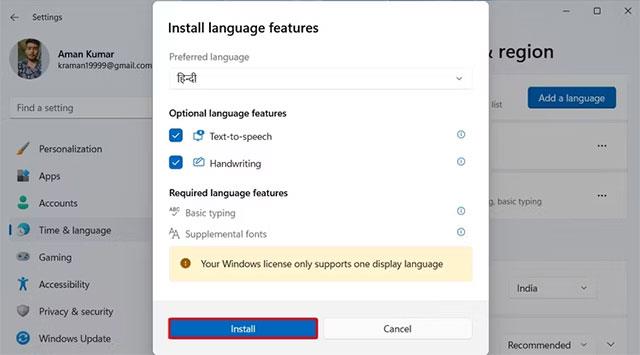
Как только новый язык будет установлен, вы увидите его в разделе «Языки» . Затем вы можете щелкнуть значок языка на панели задач и выбрать язык, который хотите использовать.
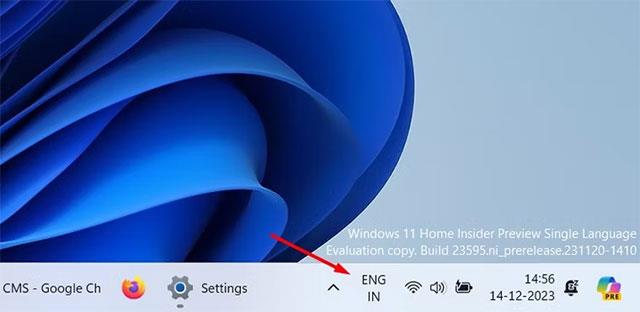
Кроме того, вы можете нажать комбинации клавиш Windows+Пробел или Alt+Shift , чтобы быстро переключать языки на вашем компьютере с Windows.
Как изменить ��аскладку клавиатуры
Разные языки имеют разные раскладки клавиатуры, которые автоматически настраиваются при установке языка. Однако макет языкового пакета по умолчанию не всегда может быть для вас лучшим выбором.
В этом случае вы можете выбрать одну из различных раскладок, доступных для данного языка, и установить раскладку, которая лучше всего соответствует вашим привычкам набора текста. Чтобы установить другую раскладку для вашего языка, откройте приложение « Настройки » и выберите « Время и язык» > «Язык и регион».
Нажмите на три точки рядом с вашим языком и в появившемся меню выберите « Языковые параметры ».
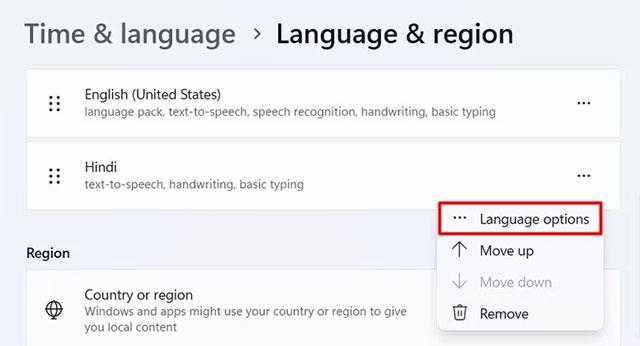
Нажмите кнопку « Добавить клавиатуру » рядом с надписью «Установленные клавиатуры».
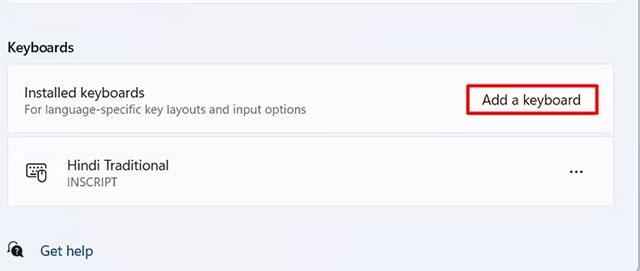
Выберите макет для установки. Вы можете использовать экранную клавиатуру, чтобы увидеть, как выбранная вами раскладка будет работать на практике.
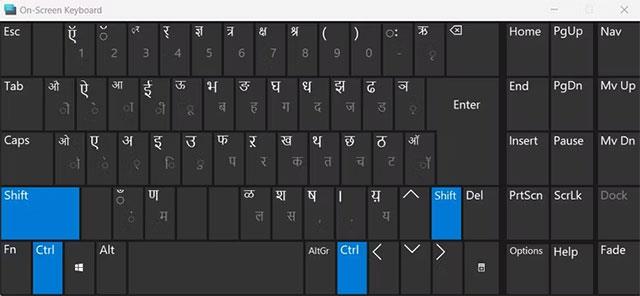
Как удалить язык или раскладку клавиатуры
Если вам больше не нужно использовать добавленный язык клавиатуры, вы можете удалить его, чтобы избежать случайного переключения на этот язык. Чтобы удалить язык клавиатуры, запустите приложение «Настройки» и выберите « Время и язык» > «Язык и регион» .
Нажмите на три точки рядом с языком, который хотите удалить, затем выберите « Удалить » в появившемся меню.
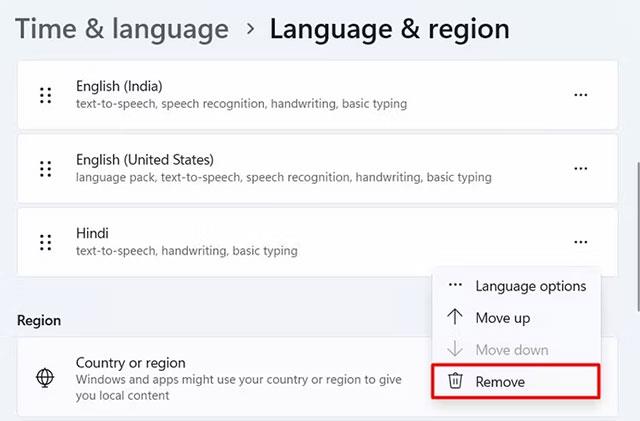
Появится приглашение с просьбой подтвердить, хотите ли вы удалить выбранный язык. Нажмите « Да » для подтверждения.
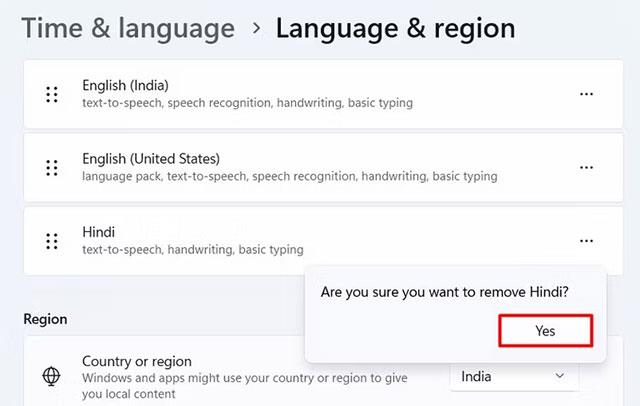
Чтобы удалить языковую раскладку, щелкните три точки рядом с языком, раскладку которого вы хотите удалить, и выберите в меню « Параметры языка ».
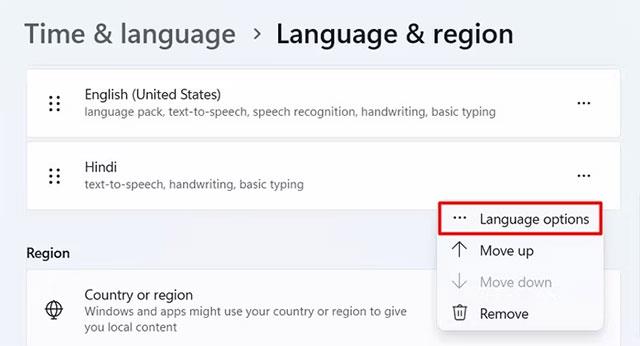
В разделе «Клавиатуры» нажмите три точки рядом с раскладкой, которую хотите удалить, и выберите « Удалить » во всплывающем меню.
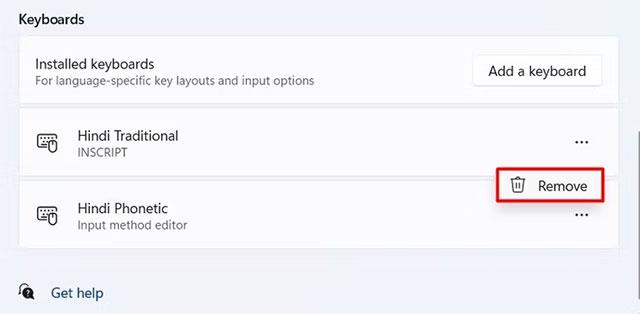
Просто повторите описанный выше процесс для каждой раскладки клавиатуры, которую хотите удалить.
Надеюсь, вы добьетесь успеха.